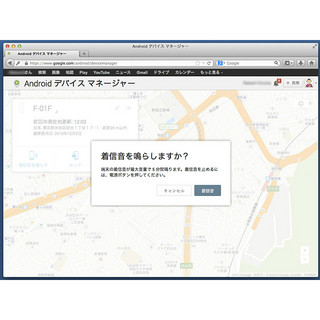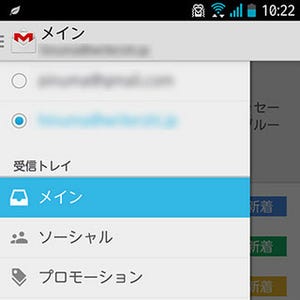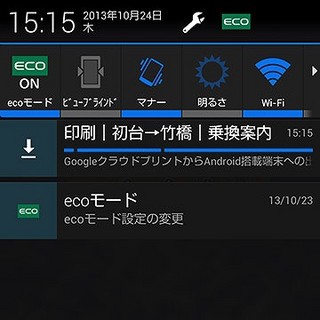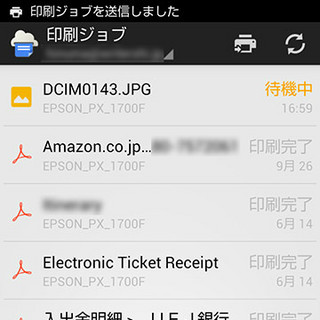今回ご紹介する内容は、Android端末に限らず、Googleサービスを利用する端末すべてに共通する、セキュリティ設定を高めるための手法だ。より手軽に認証できるよう「Google認証システム」アプリも合わせて紹介するが、アプリを使わなくても十分安全にGoogleサービスを利用できるようになる。
「2段階認証」という言葉は、少し詳しい方であればもしかすると聞いたことがあるかもしれないが、入力すべき要素が増え、ログインが面倒になりそうだと思う人も多いのではないだろうか。しかし、実際にはログインの手間をほとんど増やすことなく、セキュリティを格段に高められるものなのだ。今回はこの設定を3分以内でやってしまおう。
設定はPCがおすすめ。ただしスマートフォン1台でもできる
「2段階認証」の設定を行うには、音声通話かキャリアメールの受信が可能な自分の携帯電話、あるいはスマートフォンを手元に用意しておく必要がある。また、「Google認証システム」アプリを使う場合は、少なくともインターネットに接続可能なスマートフォンかPCが、別にもう1台あったほうがよい。用意できたら下記の手順にしたがって設定していこう。PCで設定するのが楽だが、前半の手順は1台のスマートフォンさえあればこなせるはずだ。
- https://accounts.google.com/securityにアクセスしてログイン。
- 「セキュリティ」の中にある「2段階認証プロセス」の「設定」をクリック。
※Google Appsアカウントだと「2段階認証プロセス」が表示されないことがある。その場合、Google Appsのドメイン管理者に「2段階認証」の機能を有効にできるよう設定してもらわなければならない
- ワンタイムパスワードを発行する。キャリアのメールアドレスに送信してもらうか、電話で自動音声を聞くかを選べる。正しいメールアドレスを入力するのはもちろん、メールの着信拒否設定を確認しておくことも忘れずに。
- 受信したメール内にあるコードを入力後、「このパソコンを信頼できるパソコンとして登録する」をチェック。こうすることで、この端末に限り、Googleサービスにアクセスするたびに2段階認証のパスワードを毎回入力する必要がなくなる
- あとは画面の指示に従ってボタンを押してけば2段階認証を利用できるようになる
スマートにログインしたいなら「Google認証システム」を使おう
以上で「2段階認証」が有効になり、Googleサービスのログイン時にワンタイムパスワードの入力が求められ、その都度メールや電話音声でワンタイムパスワードを確認し、ログインすることになる。